Расфасовка через Справочник товаров¶
Фасовка непосредственно через Справочник товаров¶
-
В одиночных аптеках имеется возможность фасовки товара прямо через Справочник товаров. Для этого необходимо открыть Справочник товаров, расположенный по адресу: Учёт товарных запасов → Справочники → Редактирование справочников:

Внимание
Изменение фасовки маркированных товаров строго запрещено!
Если изменить фасовку маркированного товара после того, как по нему уже были продажи, то информация о продаже с новой фасовкой не будет принята в МДЛП, что может привести к штрафам от Росздравнадзора!
-
В открывшемся списке выбрать Справочник товаров:
-
Откроется окно со списком товаров, в котором необходимо найти требуемый товар. Для этого в поле Текст вводится название искомого товара.
Примечание
Также можно выбрать нужный Режим поиска (рекомендуется По фрагментам).
-
Далее следует щёлкнуть правой клавишей мыши по нужному товару и в открывшемся контекстном меню выбрать пункт Редактировать, или же можно воспользоваться сочетанием «горячих клавиш» Ctrl+O:
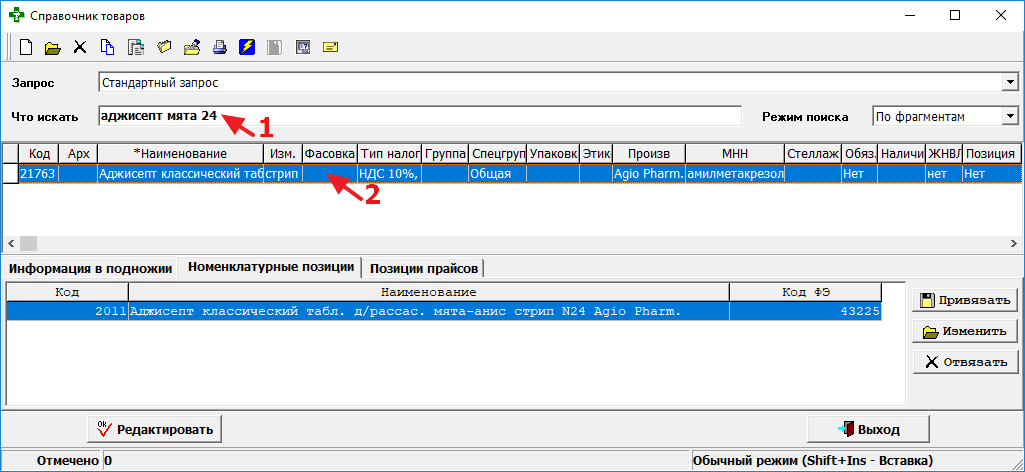
-
Откроется окно Ввод значений справочника (карточка товара), где в поле Фасовка необходимо ввести число, на которое будет расфасовываться товар, после чего нажать на кнопку Сохранить:
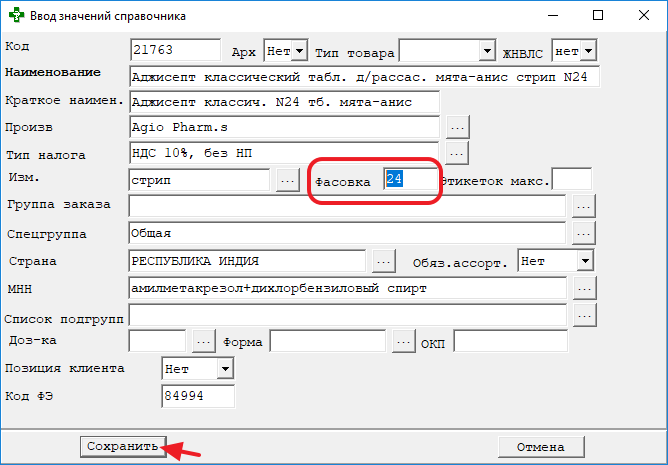
Внимание
Изменение фасовки маркированных товаров строго запрещено!
Если изменить фасовку маркированного товара после того, как по нему уже были продажи, то информация о продаже с новой фасовкой не будет принята в МДЛП, что может привести к штрафам от Росздравнадзора!
Фасовка через Торговый терминал¶
Внимание
Изменение фасовки маркированных товаров строго запрещено!
Если изменить фасовку маркированного товара после того, как по нему уже были продажи, то информация о продаже с новой фасовкой не будет принята в МДЛП, что может привести к штрафам от Росздравнадзора!
-
Фасовку также можно вызывать прямо из Торгового терминала, для этого следует открыть Торговый терминал, расположенный по адресу: Учёт товарных запасов → Торговый зал → Торговый терминал.
-
Нажимать на кнопку Наличие [F3], или воспользоваться клавишей F3.
-
Откроется окно Наличие товаров в отделе. В поле Текст необходимо ввести название искомого товара.
Примечание
Также можно выбрать нужный Режим поиска (рекомендуется использовать По фрагментам).
-
Далее в верхней таблице требуется щёлкнуть правой клавишей мыши по нужному товару и выбрать в контекстном меню пункт Редактировать, или же можно воспользоваться сочетанием «горячих клавиш» Ctrl+O:
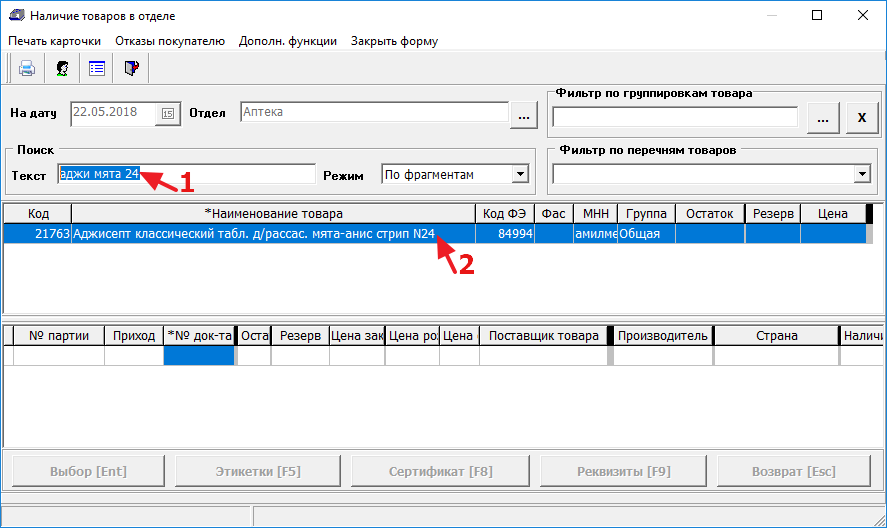
-
Откроется окно Ввод значений справочника (карточка товара), где в поле Фасовка следует ввести нужную фасовку и нажать на кнопку Сохранить:
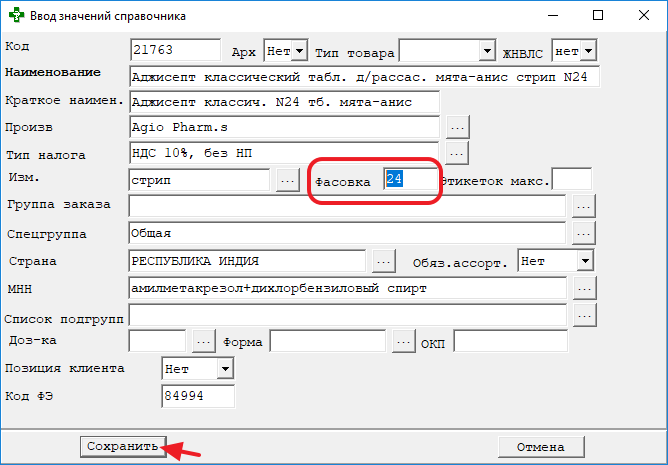
Контроль за изменением фасовки¶
Для проверки, была ли изменена фасовка товара вручную в данной аптеке, возможно использовать соответствующий запрос к справочнику товаров